MetadeFender Cloud - zaawansowany sposób czeków online na wirusy
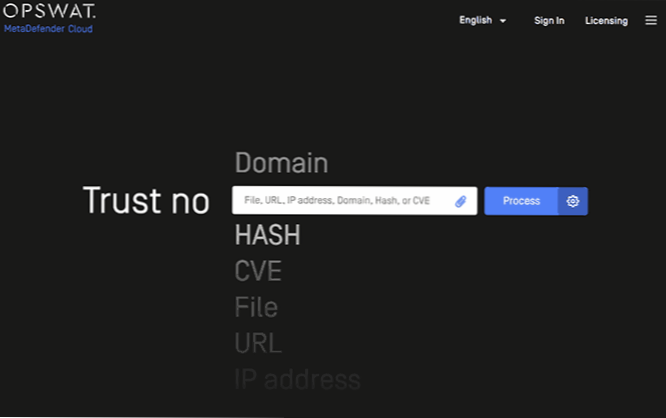
- 1662
- 123
- Hilarion Jarosz
Po kolejnej aktualizacji artykułu na temat metod sprawdzania plików i komputera online, jeden z czytelników zaoferował kilka innych opcji, w tym Cloud MetadeFender, który, gdy jest używany, wygląda jak znajomy Virustotal, ale ma interesujące dodatkowe możliwości.
W tej krótkiej recenzji, w jaki sposób możesz używać Cloud MetadeFender do sprawdzania online plików systemu Windows pod kątem wirusów, obecności niechcianej i szkodliwej aktywności w systemie, a także dodatkowych możliwości Usługi.
Sprawdzanie pliku pod kątem zagrożeń online za pomocą MetadeFender Cloud
W ogólnym przypadku użycie chmury MetadeFender ma niewiele różnic w porównaniu z innymi usługami online w celu sprawdzenia wirusów (z wyjątkiem tego, że nie więcej niż 3 skanowanie dziennie jest dostępne bez rejestracji):
- Przejdź do OPSWAT MetadeFender Cloud https: // metadefender.OPSWAT.Com/?Lang = en (niestety nie ma rosyjskiego języka interfejsu).
- Naciśnij ikonę obrazem klipu papierowego i określ ścieżkę do pliku, który musisz sprawdzić, lub po prostu przeciągnij plik do okna przeglądarki.
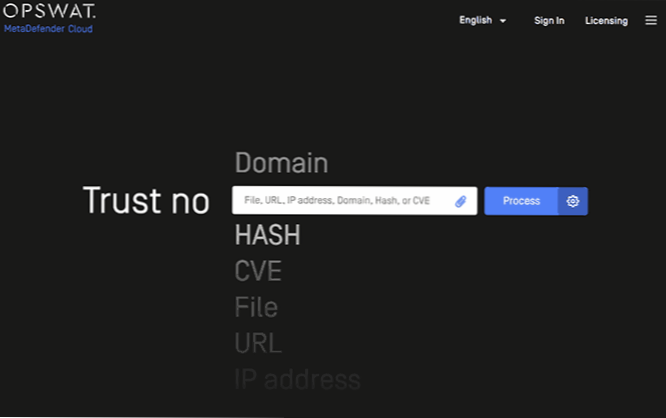
- Poczekaj na koniec czeku.

Jeśli wykonasz kroki dokładnie zgodnie z opisem powyżej, zobaczysz podsumowanie (przegląd) z nazwą zagrożenia (jeśli istnieje), liczba silników antywirusowych, które znalazły zagrożenie, a także głosowanie użytkowników na Bezpieczeństwo pliku we właściwej kolumnie „Spostrzeżenia społeczne”.
Podczas otwierania sekcji analizy statycznej można uzyskać szczegółowe informacje o wynikach uzyskanych podczas skanowania pliku w różnych antywirusach i wyciągnięcie wstępnych wniosków na temat obecności zagrożeń w sprawdzonym pliku. Ponadto w sekcji historii skanowania możesz zapoznać się z poprzednimi wynikami skanowania tego samego pliku, jeśli istnieją takie.
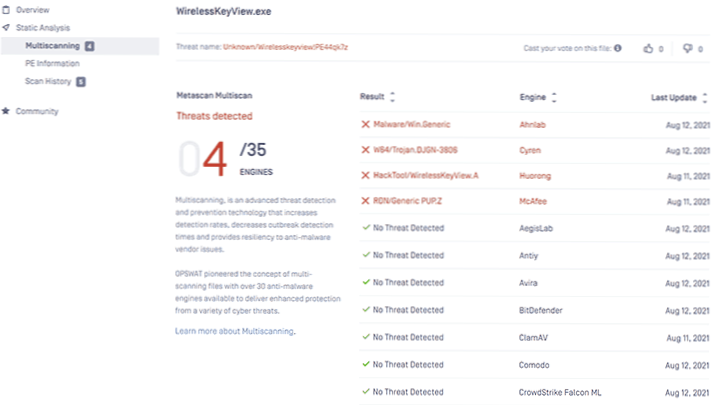
Wszystko to jest interesujące, ale niedrogie w Virustotal. Możliwości dostępne w ustawieniach skanowania mogą być bardziej interesujące, do których można uzyskać dostęp, klikając ikonę za pomocą obrazu biegu po prawej.
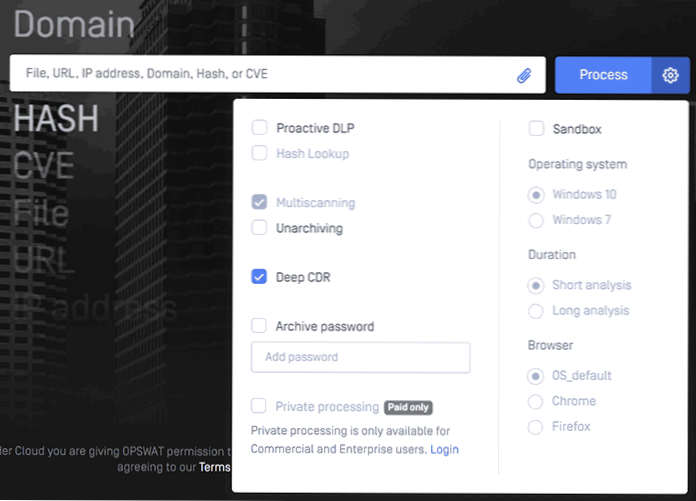
Najciekawsze z nich jest:
- Sandbox - uruchomienie zaznaczonego pliku w piaskownicy z systemem operacyjnym systemu Windows 10 lub Windows 7 i analiza zachowania pliku zaawansowanego. Możliwe jest wybranie czasu trwania analizy, a także przeglądarki używanej w piaskownicy (jeśli zakłada się, że zagrożenie może wpłynąć na pracę konkretnej przeglądarki, na przykład Chrome).
- Rozpakowywanie przesłanych archiwów (nierecha) - aby sprawdzić pliki w archiwum, w tym hasłem (w tym przypadku wskazuj hasło w polu „Hasło archiwum”).
Wynik podczas sprawdzania pliku pod kątem zagrożeń za pomocą uruchomienia w piaskownicy pozwala uzyskać dokładniejsze wyobrażenie o tym, jakie procesy tworzy uruchomiony program, uzyskać informacje o wykonywanych polecenia o podejrzanym procesie.
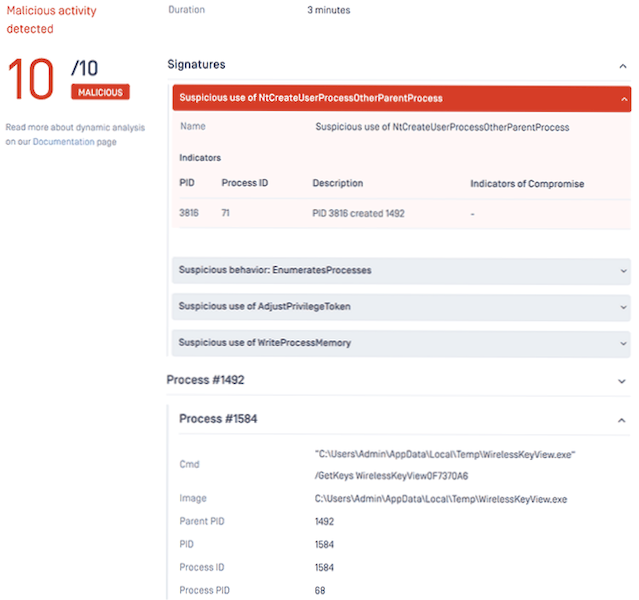
Oprócz plików, MetadeFender Cloud umożliwia sprawdzenie plików, które nie można wykonywać (na przykład dokumenty PDF i DOCX mogą również stanowić zagrożenie) witryny i adresy IP, sprawdź kwotę kontrolną (skrót) pliku, a także Otrzymuj informacje na temat luk w kodzie CVE.
Wideo
Podsumowując, mogę bezpiecznie polecić jako dodatkowe narzędzie w twoim arsenale, aby sprawdzić podejrzane pliki pod kątem obecności wirusów i innych zagrożeń bez potrzeby uruchomienia ich na komputerze. W kontekście rozważanego tematu może być przydatny: najlepszy sposób na usunięcie złośliwych programów.
- « Folder informacji o objętości systemu na dysku flash USB - jak usunąć i wyłączyć automatyczne tworzenie
- Jak wyłączyć Samsung Free i co to jest »

